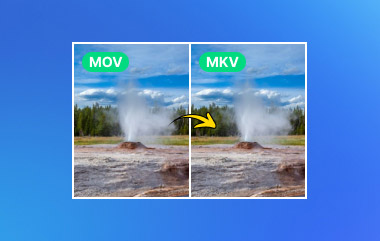"Jeg overførte videofiler med RMVB-format på min Mac, men hvorfor kan jeg ikke åpne dem?" Du kan også oppleve denne typen situasjoner på din Mac. På dette notatet må du huske at RMVB-filer inneholder kodeker som ikke vil være tilgjengelige og passer til de fleste mediespillere. I tillegg kan du prøve et annet format som er mest anvendelig på din Mac, og MOV er det beste valget for at det skal være standarden til QuickTime-programmet. Derfor vil denne artikkelen utdanne deg om de forskjellige løsningene du kan ha for konvertere RMVB til MOV på Mac.
Del 1. En oversikt over RMVB og MOV
RealMedia Variable Bitrate (RMVB)
RealNetworks utviklet denne typen filutvidelse av RealMedia multimedia digitale containerformat. Videre bruker dette videoformatet en mindre fil med lavere bithastigheter, men er bedre enn andre filer. I tillegg har RMVB vært etterspurt for å presentere filmer og animasjonsserier.
Quicktime filformat (MOV)
Dette Apple Inc.-formatet er laget for å imøtekomme filmer og være standardformatet på QuickTime-rammeverket. Videre kan MOV inneholde forskjellige multimediespor i MPEG-4-kodeken for komprimering. Kvalitetsmessig er MOV en av de beste.
Del 2. Gratis måter å konvertere RMVB til MOV
La oss starte med de to nettbaserte løsningene som konverterer RMVB til MOV gratis uten å måtte installere og laste ned tredjepartsprogramvare.
1. AVAide Free Video Converter Online
De AVAide Free Video Converter Online er den ideelle video- og lydkonvertereren på nettet. Videre trenger du ikke å bekymre deg for hvor mange og hvor store filene dine er, for dette verktøyet er helt gratis og ubegrenset. I tillegg fokuserer den ikke bare på RMVB og MOV fordi den støtter en rekke filformater, spesielt de som er populært. Alle elsker dette AVAide Free Video Converter Online fordi bortsett fra de nevnte attributtene, har den også det mest potente verktøyet der du kan tilpasse filprofilen din. Se derfor de detaljerte trinnene for å konvertere RMVB til MOV effektivt.
Trinn 1Besøk nettstedet
Åpne nettleseren din og gå til hovedsiden til verktøyet. Når du kommer til siden, klikker du på LEGG TIL FILENE DINE og begynn å anskaffe startprogrammet.
Steg 2Import av RMVB-filer
Når du får oppstarteren, åpner du den. Klikk på LEGG TIL FILENE DINE fanen igjen, klikk på alle RMVB-filene dine for å laste opp, og klikk på Åpen.
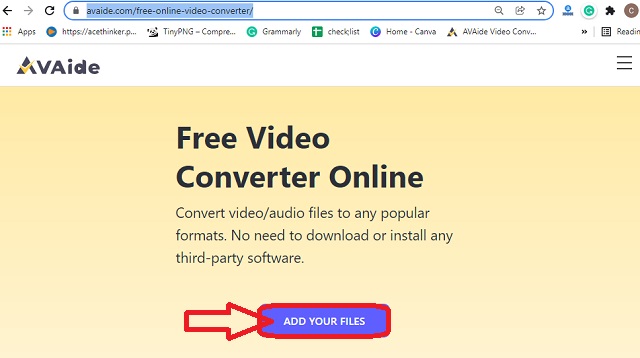
Trinn 3Innstilling av filer
Klikk på hver fil du lastet opp på hovedgrensesnittet og trykk MOV-formatet nederst. Du kan også tilpasse profilen ved å trykke på Innstilling ikonet på hver fil.
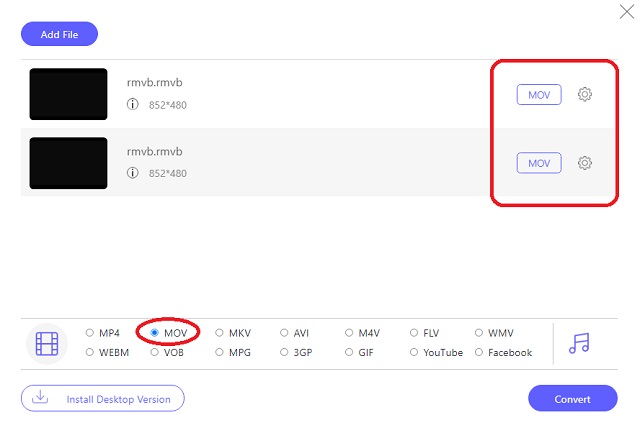
Trinn 4Forhåndslagring, konverter deretter RMVB til MOV
Klikk på Konvertere knapp. Dette er ikke for å starte konverteringsprosessen umiddelbart, men for å velge en mappe der du vil at de konverterte filene skal lagres automatisk. Deretter, etter å ha valgt, vil konverteringsprosessen starte
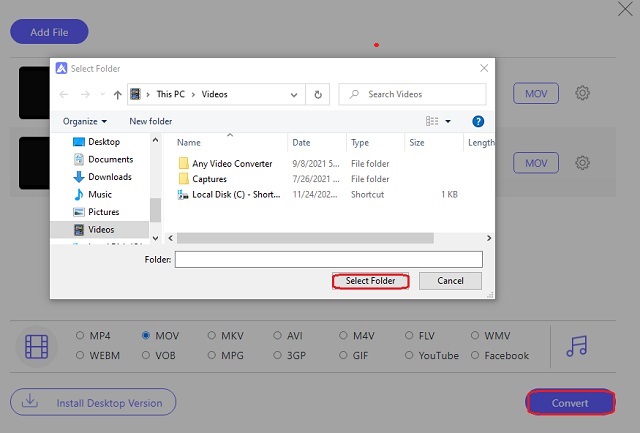
2. FileProInfo
FileProInfo er et annet nettverktøy som konverterer nesten alle typer filer. Videre transformerer den øyeblikkelig videofiler gratis. Til tross for det kan dette nettbaserte verktøyet se bombardert ut på mange forskjellige annonser og detaljer om det. Derfor vil det å prøve trinnene definitivt gjøre konverteringsoppgaven din enklere.
Trinn 1Besøk nettstedet, og start med å klikke Verktøy, og så RMVB-verktøy. Fra de forskjellige verktøyene den tilbyr, er det mulig å konvertere RMVB til MOV.
Steg 2Last opp RMVB-filene ved å klikke på Velg RMVB-filer fanen. Vær oppmerksom på at dette verktøyet kun tillater opptil 150 MB filer.
Trinn 3Start konverteringsprosessen ved å trykke på Konverter RMVB-fil. Vent på prosessen, og last ned den konverterte filen.
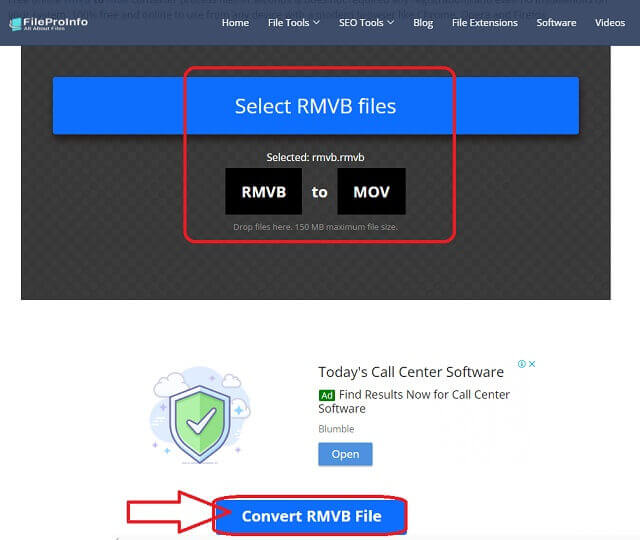
Del 3. 2 beste måter å konvertere RMVB til MOV på Mac
1. AVAide Video Converter
I dag er dette en av Macs mest pålitelige og profesjonelle videokonverterere på Mac AVAide Video Converter. Videre kan du også oppleve det på Windows og Linux OS fordi det også har sine utmerkede versjoner på dem. På den annen side, til konvertere RMVB til MOV, trenger du ikke å være en ekspert fordi den har det mest brukervennlige grensesnittet som selv barn kan navigere.
Dessuten har denne fantastiske programvaren de ideelle verktøyene og funksjonene for å gjøre deg til en dyktig videoredigerer. Konverteringsprosessen vil ikke ta mye av tiden din, for den konverterer gruppefiler innen 30 ganger raskere enn andre. Og så spenn deg fast mens vi gir deg de detaljerte, men interessante trinnene for hvordan du kan gjøre om bulk-RMVB-filen din til MOV.
- Den konverterer RMVB til MOV umiddelbart og perfekt.
- Den kommer med flotte funksjoner som vil gjøre deg til en ekspert på filmskaping, videokollasjelaging, 3D- og GIF-laging og DVD-ripping.
- Den tilbyr kraftige verktøy for å gjøre videofilene dine forbedret, komprimert, slått sammen, reversert, rotert og mer.
- Den konverterer ved hjelp av den ultimate akselerasjonsteknologien som konverterer 30 ganger raskere.
- Den har omfattende støtte for mer enn 300 forskjellige filformater.
Hvordan konvertere RMVB til MOV med AVAide Video Converter
Trinn 1Last ned installasjonen på Mac
Først må du laste ned programvaren på enheten din. Klikk på nedlastingsknappen som er tilgjengelig for å installere den fritt, og la oss begynne å konvertere RMVB til MOV.
Steg 2Importer RMVB-filene
Last opp RMVB-filene via dra og slipp-prosedyre eller ved å trykke på Legg til filer-fanen. Vær oppmerksom på at du kan laste opp en hel mappe for å bekrefte massekonverteringen.

Trinn 3Juster for å møte MOV-utdata
Klikk på videoformatvalget øverst til høyre i grensesnittet, rett ved siden av Konverter alle til fanen. Og på det åpne vinduet, velg MOV fra Video formatliste, og deretter din foretrukne oppløsning.

Trinn 4Velg en fildestinasjon
Før konverteringen, klikk på Pil fra Lagre til del, og velg den valgte mappen.

Trinn 5Konverter RMVB til MOV nå
Start konverteringsprosessen ved å klikke på Konverter alle knapp. På kort tid vil du se vellykket status og sjekke den valgte fildestinasjonen etterpå.

2. Bruk VLC Media Player
VLC er et av de fleksible verktøyene alle kjenner. Videre gir Mac-versjonen også Windows og andre OS-versjoner. Det faktum at det lar deg spille av forskjellige videofiler, kan også umiddelbart gjøre video- og lydfilene dine til et annet format. Se trinnene nedenfor for å konvertere RMVB til MOV på VLC Mac-versjonen.
Trinn 1Åpne den nedlastede VLC på din Mac. begynn deretter å laste opp RMVB ved å klikke på Fil og Konverter/Strøm. Trykk på i neste vindu Åpne Media for å velge filen.
Steg 2For å stille inn RMVB, gå til Velg Profil og velg MOV. Klikk på Lagre som fil for å gi nytt navn til filen, trykk deretter på Lagre knappen for å starte konverteringsprosessen.
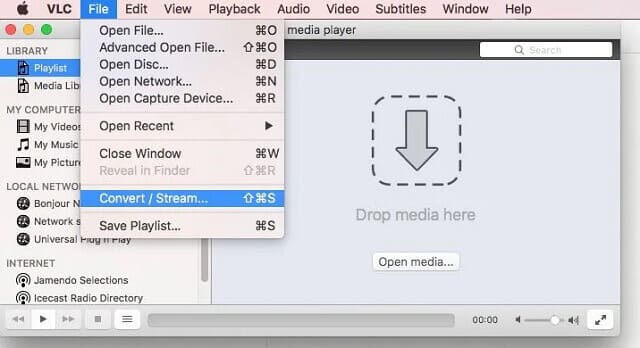
Del 4. Vanlige spørsmål om RMVB og MOV
Kan jeg konvertere RMVB til AVI-format?
Ja, det kan du hvis du bruker de riktige RMVB til AVI-konvertererne. Gå og lær mer om de seks beste RMVB til AVI verktøy.
Kan jeg konvertere RMVB til MOV med iMovie?
Dessverre kan ikke iMovie eksportere en RMVB-fil fordi den ikke støtter den.
Er MOV-filene store?
Ja. De fleste MOV-filene har en stor størrelse.
Finn en passende videokonverterer for oppgaven din. Denne artikkelen kan hjelpe deg med hvordan du konverterer videofilene dine effektivt på Mac. Verktøyene fungerer imidlertid også på forskjellige operativsystemer, slik du foretrekker. Derfor er AVAide Video Converter alltid vår beste anbefaling.
Din komplette videoverktøykasse som støtter 350+ formater for konvertering i tapsfri kvalitet.
Konverter til MOV
- Konverter MP4 til MOV
- Konverter AVI til MOV
- Konverter MPEG til MOV
- Konverter SWF til MOV
- Konverter MTS til MOV
- Konverter WEBM til MOV
- Konverter M4V til MOV
- Konverter FLV til MOV
- Konverter VOB til MOV
- Konverter MKV til MOV
- Konverter WMV til MOV
- Konverter DivX til MOV
- Konverter F4V til MOV
- Konverter MXF til MOV
- Konverter 3GP til MOV
- Konverter RMVB til MOV
- Konverter XviD til MOV



 Sikker nedlasting
Sikker nedlasting